วอลล์เปเปอร์แบบไดนามิกเป็น macOS Mojave ที่เป็นที่นิยมคุณสมบัติที่ช่วยให้ผู้ใช้สามารถเปลี่ยนภาพพื้นหลังได้ตลอดทั้งวันตามช่วงเวลาของวัน เป็นเรื่องที่ค่อนข้างดีและมีวิธีการที่ผู้ใช้ Windows 10 จะได้รับคุณสมบัติวอลล์เปเปอร์แบบไดนามิกบนเดสก์ท็อป โซลูชันเหล่านี้อาจต้องใช้เวลาค่อนข้างนานในการตั้งค่าหรือ จำกัด ผู้ใช้ในธีมวอลเปเปอร์บางส่วน เราจะอธิบายเกี่ยวกับวิธีสร้างธีมวอลล์เปเปอร์แบบไดนามิกสำหรับ Windows 10 ด้วยคอลเล็กชันวอลเปเปอร์ของคุณเอง สิ่งนี้จะทำให้คุณต้องใช้แอปโอเพ่นซอร์สฟรีที่เรียกว่า WinDynamicDesktop เพื่อเปลี่ยนภาพพื้นหลังตลอดทั้งวัน
WinDynamicDesktop
คุณสามารถดาวน์โหลดแอพได้ที่นี่ เหตุผลเดียวที่เราใช้แอปนี้คือเพราะช่วยให้ผู้ใช้สามารถสร้างธีมวอลล์เปเปอร์แบบไดนามิกของตนเองและนำเข้าพวกเขาได้อย่างง่ายดาย หากต้องการคุณสามารถแชร์ธีมที่คุณสร้างขึ้น
ชุดรูปแบบวอลล์เปเปอร์แบบไดนามิก
ในการสร้างธีมวอลล์เปเปอร์แบบไดนามิกคุณต้องได้รับบางสิ่งในการสั่งซื้อ คุณต้องตั้งค่ารูปภาพที่คุณจะใช้แล้วเราจะสร้างไฟล์ JSON ที่คุณจะนำเข้าใน WinDynamicDesktop ไฟล์ JSON จะขึ้นอยู่กับภาพที่คุณใช้เป็นภาพพื้นหลังดังนั้นเราจะทำการตั้งค่าเหล่านั้นก่อน
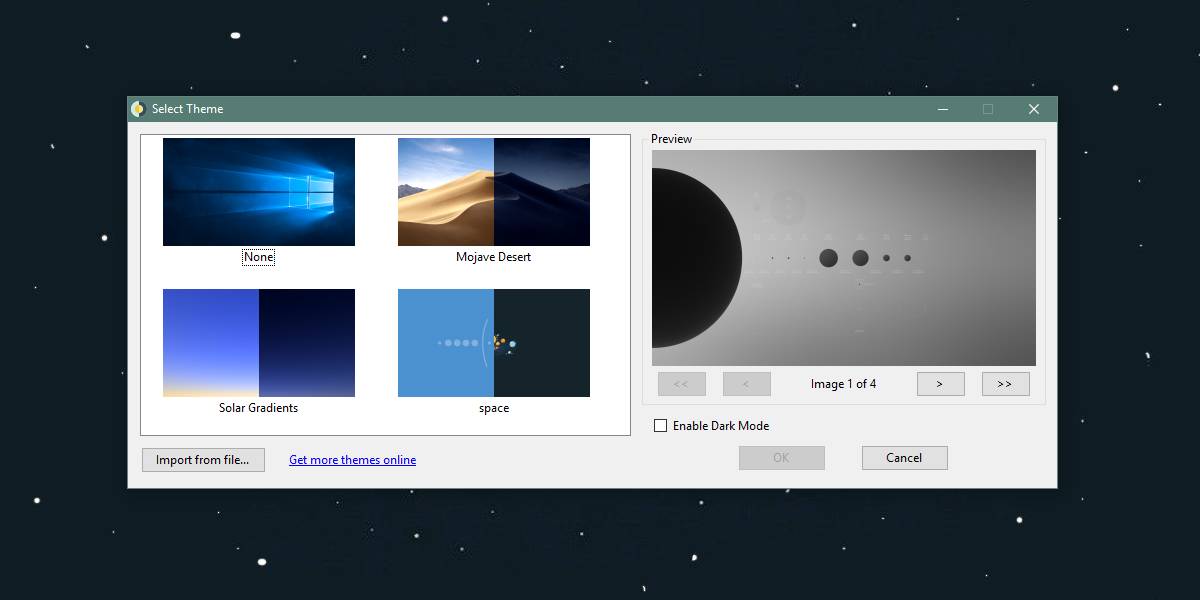
ไฟล์วอลล์เปเปอร์
ภาพพื้นหลังสามารถเป็น PNG หรือ JPG ก็ได้แต่จะต้องอยู่ในรูปแบบเดียวกัน คุณไม่สามารถใช้ไฟล์ PNG และ JPG แบบผสมได้ ตรวจสอบให้แน่ใจว่าภาพที่คุณใช้ทั้งหมดมีรูปแบบเดียวกัน หากพวกเขาไม่ใช้แอปฟรีเช่น IrfanView เพื่อแปลงพวกเขา
คุณต้องตั้งชื่อไฟล์ตามลำดับและชื่อไม่ควรมีช่องว่างใด ๆ หากคุณต้องการใช้ช่องว่างสำหรับชื่อไฟล์เพื่อให้เหมาะสมกับคุณให้แทนที่ช่องว่างด้วยอักขระขีดล่าง
ตัวอย่างเช่นหากคุณมีไฟล์วอลล์เปเปอร์สี่ไฟล์ที่คุณต้องการสร้างธีมวอลล์เปเปอร์อวกาศคุณควรตั้งชื่อไฟล์เหล่านั้น space1, space2, space3 และ space4
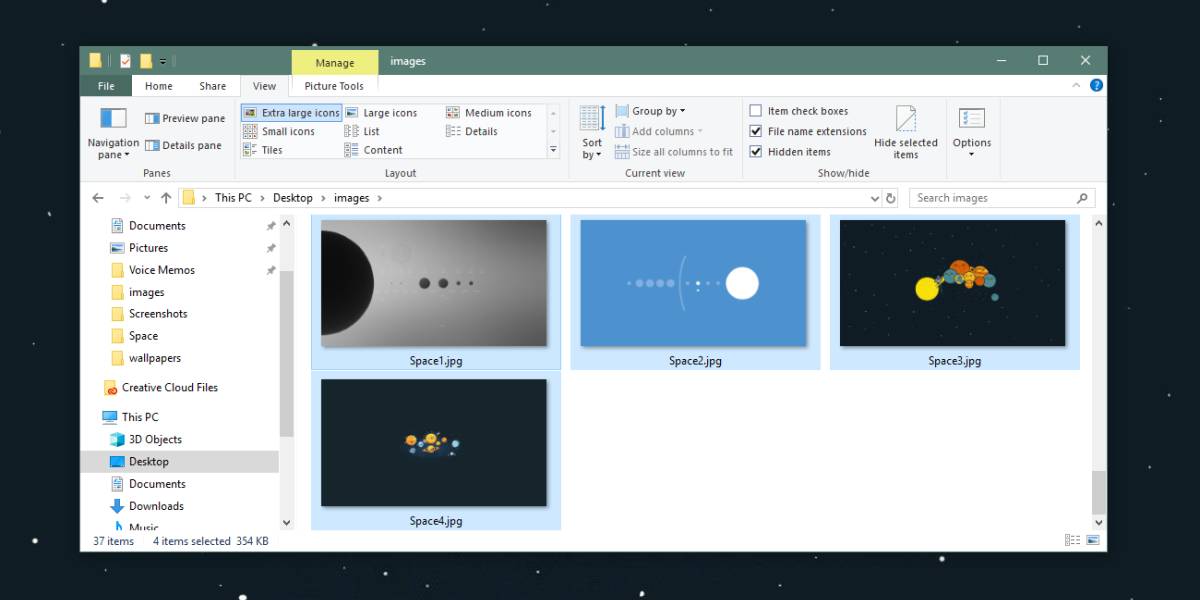
ตรวจสอบให้แน่ใจว่าไฟล์ทุกไฟล์มีชื่อเหมือนกันโดยมีเพียงหมายเลขท้ายที่สุดเท่านั้นที่แตกต่างกัน ย้ายพวกเขาทั้งหมดไปยังโฟลเดอร์เดียวกัน เมื่อคุณมีไฟล์ที่แยกออกแล้วเราสามารถสร้างไฟล์ JSON
ไฟล์ JSON แบบไดนามิกของวอลล์เปเปอร์
เราจะอธิบายถึงวิธีที่คุณสามารถสร้างธีมท้องถิ่นเช่นเราจะไม่เข้าไปดูรายละเอียดเกี่ยวกับวิธีการเผยแพร่ธีม
เปิดไฟล์ Notepad ใหม่แล้ววางสิ่งต่อไปนี้ลงในไฟล์ คุณจะต้องทำการแก้ไขก่อนที่จะสามารถใช้เพื่อนำเข้าชุดรูปแบบ
{
"imagesZipUri": "file://C:/users/fatiw/desktop/images",
"imageFilename": "image*.jpg",
"dayImageList": [
1,
2,
],
"nightImageList": [
3,
4
]
}การแก้ไขครั้งแรกที่คุณต้องทำมีไว้สำหรับค่า“ imagesZipUri” แทนที่ไฟล์: // C: / Users / fatiw / Desktop / images ด้วยพา ธ ไปยังโฟลเดอร์ที่คุณใส่รูปภาพสำหรับธีมของคุณจดบันทึกสองสิ่ง; คุณต้องไม่ลบไฟล์: // บิตจากจุดเริ่มต้นของพา ธ และคุณต้องไม่ใช้เครื่องหมายสแลชระหว่างไดเรกทอรี คุณต้องใช้เครื่องหมายทับ (/) แทน
ถัดไปคุณต้องเปลี่ยนค่าของ“imageFilename” แทนที่ image * .jpg ด้วยชื่อที่คุณได้รับไฟล์วอลล์เปเปอร์ของคุณให้ปล่อย * โดยที่ค่าตัวเลขจะไป เปลี่ยนนามสกุลจาก JPG เป็น PNG หากเป็นรูปแบบที่รูปภาพของคุณอยู่
ในที่สุดคุณต้องกำหนดว่าควรจะให้รูปภาพใดใช้สำหรับกลางวันและควรใช้ในเวลากลางคืน หากคุณต้องการใช้ภาพในเวลากลางวันให้ป้อนหมายเลขใน“ dayImageList”: [“ คุณสามารถป้อนได้เพียงหนึ่งหมายเลขต่อบรรทัด สำหรับภาพถัดไปให้ไปที่บรรทัดถัดไปแล้วป้อนหมายเลขไฟล์ หากคุณสงสัยว่า "หมายเลข" นี้คืออะไรมันคือหมายเลขที่ปรากฏท้ายชื่อรูปภาพ คุณตั้งค่าเมื่อคุณตั้งค่ารูปภาพสำหรับชุดรูปแบบ หากคุณมีภาพชื่อ space1 และคุณต้องการใช้มันในเวลากลางวันคุณจะต้องป้อน 1 ภายใต้ dayImageList”: [ คุณได้กำหนดชื่อไฟล์ไว้แล้วในขั้นตอนก่อนหน้า
ทำตามกระบวนการเดียวกันสำหรับภาพกลางคืน แต่เพิ่มหมายเลขใต้ "" nightImageList ": ["
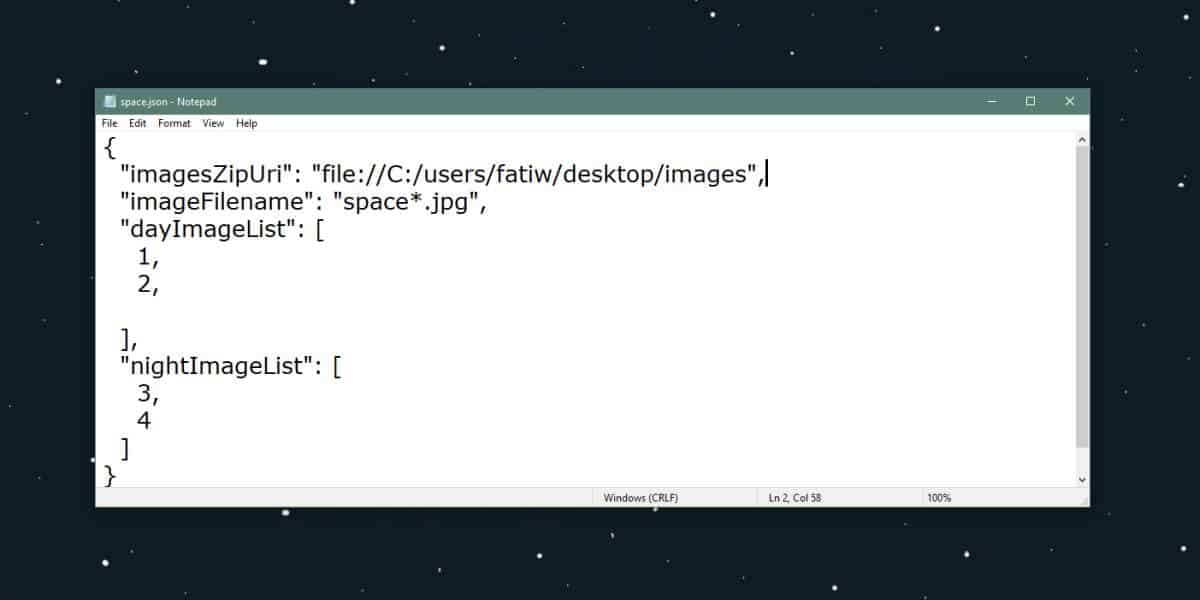
เมื่อเสร็จแล้วก็ถึงเวลาบันทึกไฟล์ บันทึกด้วยชื่อที่คุณต้องการให้ธีม อย่าใช้ช่องว่างใด ๆ ในชื่อ ใช้ขีดล่างแทนและบันทึกไฟล์ด้วยนามสกุลไฟล์ JSON
นำเข้าชุดรูปแบบไดนามิก
นี่คือสิ่งสุดท้ายที่คุณต้องทำ; นำเข้าธีมของคุณ เปิด WinDynamicDesktop แล้วคลิกตัวเลือกนำเข้าจากไฟล์ เลือกไฟล์ JSON และอนุญาตให้ดาวน์โหลดรูปภาพ อาจใช้เวลาสักครู่ แต่เมื่อเสร็จแล้วคุณจะเห็นธีมของคุณในแกลเลอรี เลือกและแอพจะใช้วอลเปเปอร์จากธีมไปยังเดสก์ท็อปของคุณตลอดทั้งวัน
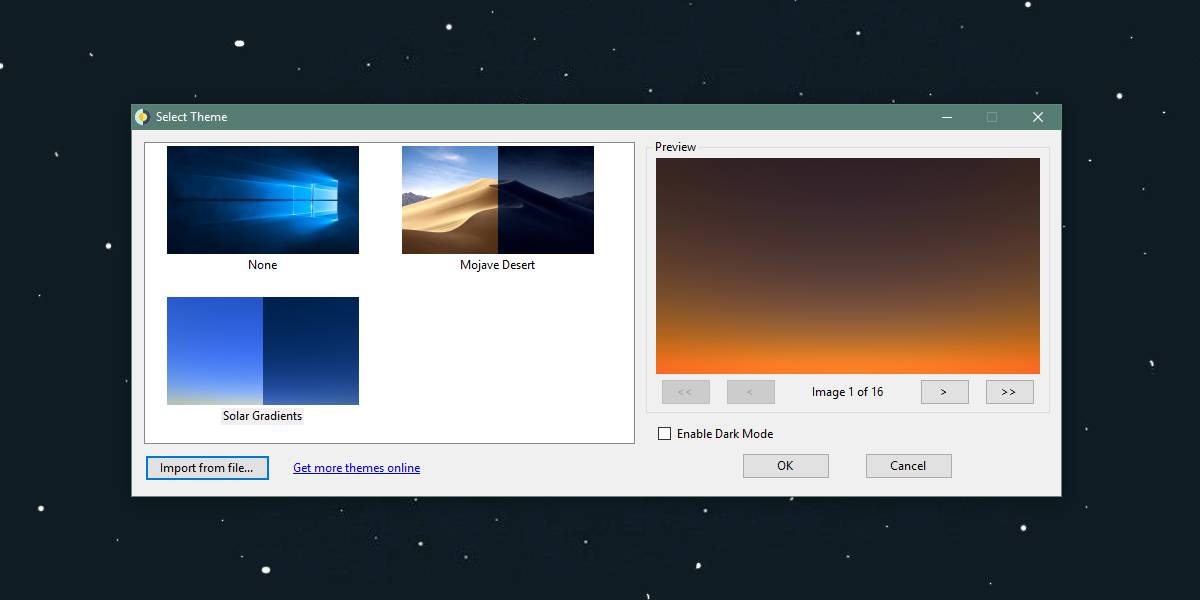













ความคิดเห็น